ホームページ >ソフトウェアチュートリアル >コンピューターソフトウェア >virtualbox が見つからない場合、どこからアンインストールすればよいですか?
virtualbox が見つからない場合、どこからアンインストールすればよいですか?
- 王林オリジナル
- 2024-08-29 13:07:001373ブラウズ
virtualbox をアンインストールする場所は?最近、あるユーザーがこの質問をしました。Virtualbox は、ユーザーが追加のオペレーティング システムを作成するのに役立つ、使いやすい無料の仮想システム ソフトウェアです。これを使用しなくなったので、Virtualbox の場所が見つかりません。この点に関して、この記事では詳細な解決策を皆さんと共有するために提供されています。

WordPress では、通常、プラグインのアンインストールは簡単なプロセスです。ただし、WordPress コントロール パネルからプラグインを適切にアンインストールできないという問題が発生する場合があります。この場合、プラグインを手動で削除する必要があります。このガイドでは、次の方法で WordPress プラグインを手動でアンインストールする方法を段階的に説明します。 方法 1: コントロール パネルからアンインストールする 方法 2: FTP クライアント経由でアンインストールする 方法 3: phpMyAdmin 経由でアンインストールするWordPress コントロール パネルからプラグインをアンインストールできない場合は、詳細な解決策についてこの記事を読み続けてください。 PHP エディター Strawberry は、プラグインを手動で簡単にアンインストールして WordPress ウェブサイトが正常に動作するようにするための、明確でわかりやすいステップバイステップのガイドを提供しています。
- コントロール パネルで VirtualBox プログラムを見つけ、ダブルクリックしてアンインストールするか、右クリックして [アンインストール] を選択するか、メニュー バーから [アンインストール] を選択します。
- その後、ポップアップウィンドウが表示される場合がありますが、アンインストールを確認してください。
- 次に、msi ファイルを選択するためのポップアップ ウィンドウが表示されます。 「参照」をクリックして選択を開始します。
- 準備中に抽出されたファイルが配置されているディレクトリに移動します。 msi ファイルが 2 つあるため、選択の根拠がわかりません (ビット幅に関係している可能性があります)。ここの入力ボックスをクリックすると、必要なファイルの名前が自動的に入力されます。次に、「開く」をクリックします。
- 選択が完了すると、コントロール パネルのアンインストール インターフェイスに戻ります。選択したファイルパスが確認できます。 [OK] をクリックして続行します。
- アンインストールを続行するには、管理者権限の付与が必要な場合があります。 「続行」をクリックするだけです。
- アンインストールが完了すると、コントロール パネルに VirtualBox が表示されなくなり、アンインストールが成功したことがわかります。
方法 2: Everything ソフトウェアを使用して
をアンインストールする この問題の解決策は次のとおりです: ソフトウェア Everything をダウンロードします (Everything は voidtools によって開発されたファイル検索ツールです。Everything は非常に高速な検索を備えています)
ダウンロード検索アドレス: Everything (高速ファイル検索ツール)
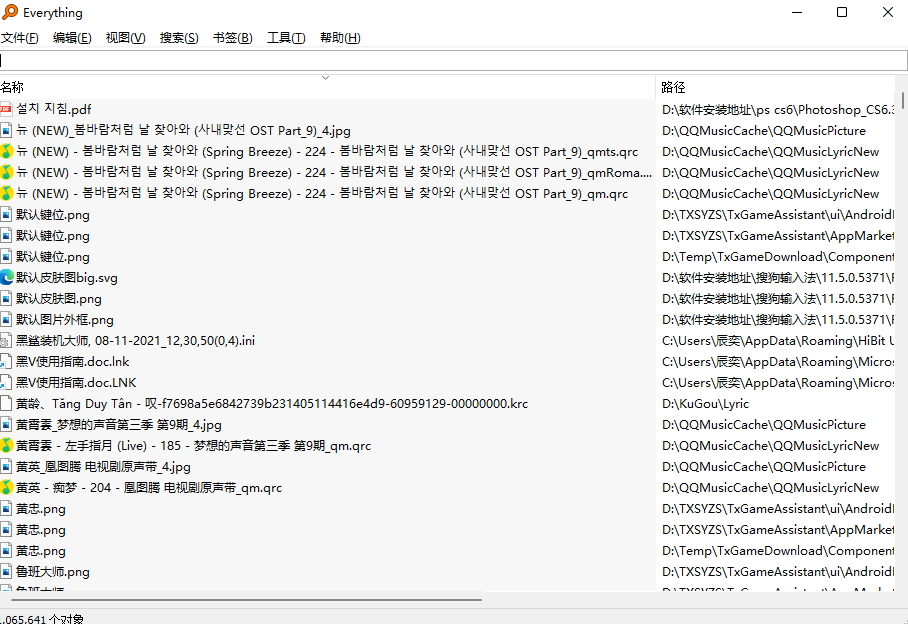
- Everything zip パッケージをダウンロードして解凍します。
- Everything.exe を実行します。
- キーワード「virualbox」を検索し、表示されたすべてのファイルを削除します。
- すべてを閉じます。
- Windows 10 アップデート ウィンドウを更新します。
方法 3: レジストリを使用してアンインストールします。
- ディスク上の Virtual Box ファイルを検索して削除します。
- コンピュータを再起動し、アップデートしてみてください。
- アップデートに失敗した場合は、レジストリにアクセスしてください。
- Win+R を押して「regedit」と入力します。
- 「Virtual Box」を検索し、見つかったコンテンツをすべて削除します。
- コンピュータを再起動します。
以上がvirtualbox が見つからない場合、どこからアンインストールすればよいですか?の詳細内容です。詳細については、PHP 中国語 Web サイトの他の関連記事を参照してください。

